Jak zastavit vyskakovací okna v systému Windows 11

Zjistěte, jak efektivně blokovat vyskakovací okna a reklamy v systému Windows 11 a procházejte bez rušení.
Nový protokol pro přístup k úložišti a přenos nazvaný NVMe neboli Non-Volatile Memory Express byl vytvořen za účelem urychlení přenosu dat v jednotkách SSD (solid-state drive) na bázi PCIe. Jedním z předních výrobců NVMe SSD je Samsung . Ve srovnání s SATA SSD, které mají maximální výkonový limit 550 MB/s, mohou SSD NVMeTM od Samsungu dosahovat přenosové rychlosti přes 3 500 MB/s.
Přečtěte si také: Jak opravit, že se externí pevný disk nezobrazuje ve Windows 11
Kde najdu ovladač Samsung NVMe pro Windows 11/10?
Ovladače Samsung jsou snadno dostupné ke stažení z oficiálních stránek společnosti Samsung. Zatímco systém Windows má vestavěný ovladač, který umožňuje, aby váš Samsung NVMeTM SSD fungoval od začátku, doporučujeme nainstalovat ovladač Samsung NVMeTM vytvořený speciálně pro Samsung NVMeTM SSD, abyste zlepšili kompatibilitu systému a dosáhli optimálního výkonu.
Přečtěte si také: Jak opravit problém s nefunkčním externím pevným diskem Seagate
Jak spustit proces instalace ovladače NVMe pro Windows 10 ručně?
Ovladač NVMe lze ručně stáhnout od výrobce SSD. Přesné pokyny se budou lišit v závislosti na značce SSD, kterou vlastníte. Pokud vlastníte Samsung NVMe SSD, navštivte web Samsung. Poté vyhledejte online ovladač, který si stáhnete a nainstalujete do počítače.
Krok 1: Přejděte na oficiální web Samsung Support Center .
Krok 2: Vyhledejte ovladač NVMe SSD a klikněte na možnost Stáhnout soubory.
Krok 3: Musíte kliknout na možnost Stáhnout v souladu s ovladačem NVMe.
Krok 4: Po stažení souboru na něj dvakrát klikněte a spusťte jej.
Krok 5: Pokud se zobrazí výzva UAC (Řízení uživatelských účtů), klikněte na Ano.
Krok 6: Dále se zobrazí vyskakovací okno pro výběr jazyka. Klepněte na tlačítko OK.
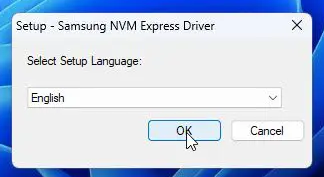
Krok 7: Poté klikněte na další a podle pokynů na obrazovce nainstalujte ovladač.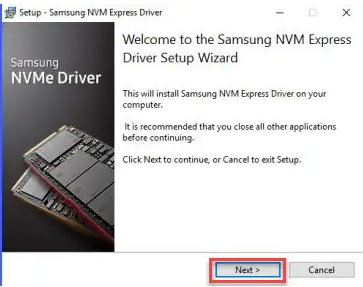
Krok 8: Na konci procesu instalace budete požádáni o restartování počítače.
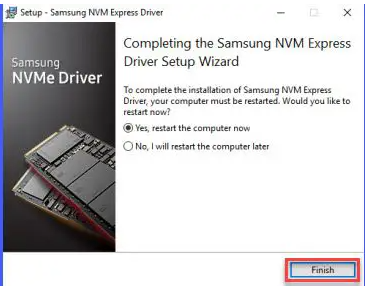
Přečtěte si také: Oprava – Chybí ovladač médií, který váš počítač potřebuje
Jak usnadnit automatický proces instalace ovladače NVMe pro Windows 10?
Advanced Driver Updater dokáže automaticky stáhnout ovladač pro váš NVMe SSD, pokud na to nemáte čas, trpělivost nebo technické schopnosti. Váš systém bude automaticky identifikován Advanced Driver Updater, který poté vyhledá příslušné ovladače. Není nutné znát konkrétní operační systém, na kterém váš počítač běží, ani riskovat stažení a instalaci nesprávného ovladače nebo se bát, že uděláte chybu při instalaci. Zde jsou kroky:
Krok 1: Stáhněte a nainstalujte Advanced Driver Updater do počítače.
Využijte nabídku vánočního výprodeje a získejte 50% slevu na Advanced Driver Updater.
Krok 2: Po instalaci otevřete aplikaci a klikněte na tlačítko Spustit skenování.
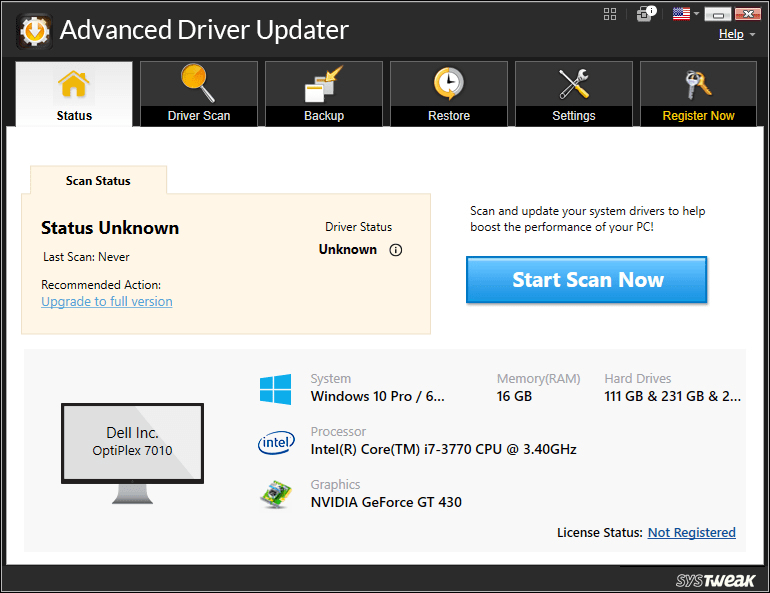
Krok 3: Nyní se na obrazovce v rozhraní aplikace objeví seznam zastaralých, chybějících a poškozených jednotek.
Krok 4: Vyhledejte ovladač NVMe a klikněte na tlačítko Aktualizovat vedle něj.
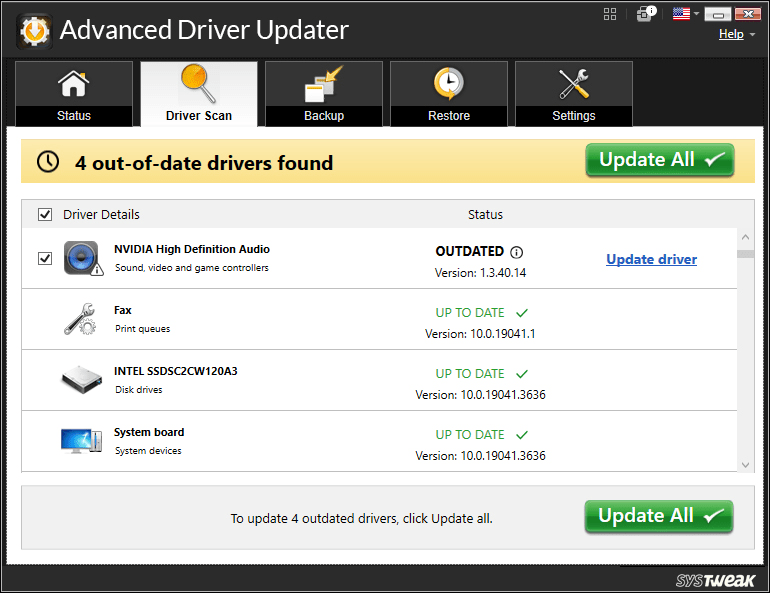
Krok 5: Počkejte, dokud nebude proces aktualizace pokračovat, a restartujte počítač.
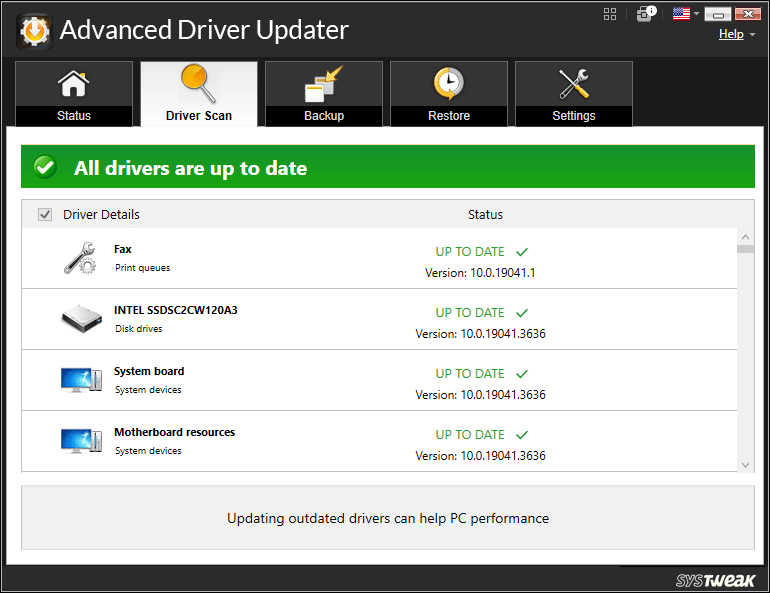
Přečtěte si také: 5 nejlepších nástrojů pro nízkoúrovňové formátování HDD | Snadno naformátujte svůj pevný disk
Poslední slovo o tom, jak stáhnout a nainstalovat ovladač NVMe ve Windows
Není nutné instalovat ovladače NVMe společnosti Samsung, i když to může zlepšit kompatibilitu systému a výkon na vašem počítači se systémem Windows 11/10. Ovladač NVMe dodávaný se systémem Windows je kompatibilní s většinou NVMe SSD, včetně modelů Samsung. Chcete-li ze svého disku Samsung NVMe SSD vytěžit maximum, nainstalujte ovladač NVMe od společnosti Samsung. Najdete nás také na Facebooku, Twitteru, YouTube, Instagramu, Flipboardu a Pinterestu.
Zjistěte, jak efektivně blokovat vyskakovací okna a reklamy v systému Windows 11 a procházejte bez rušení.
Změna jasu v systému Windows 11 je snadná a existuje několik způsobů, jak to provést. Úroveň jasu můžete rychle zvýšit a snížit z Centra akcí, ale pokud chcete, existuje možnost…
Přečtěte si, jak <strong>odinstalovat McAfee</strong> z vašeho systému Windows 11 jedním z 5 efektivních způsobů.
Naučte se, jak snadno najít „Tento počítač“ ve Windows 11 a Windows 10 pomocí různých metod. Zjistěte, co „Tento počítač“ nabízí a jak ho vrátit na plochu.
Nezveřejňujte své obrázky zdarma na Instagram, když za ně můžete dostat zaplaceno. Přečtěte si a naučte se vydělávat peníze na Instagramu a co nejlépe využít tuto platformu sociálních sítí.
Naučte se snadno upravovat a odstraňovat metadata PDF. Tato příručka vám pomůže snadno upravit nebo odstranit metadata PDF několika jednoduchými způsoby.
Víte, že Facebook má kompletní seznam vašich kontaktů v telefonním seznamu spolu s jejich jménem, číslem a e-mailovou adresou.
Problém může bránit správnému fungování vašeho počítače a může vyžadovat změnu nastavení zabezpečení nebo aktualizaci ovladačů, abyste je opravili.
Tento blog pomůže čtenářům převést zaváděcí USB na soubor ISO pomocí softwaru třetích stran, který je zdarma k použití a je bezpečný před malwarem.
Narazili jste na kód chyby 0x8007139F programu Windows Defender a je pro vás obtížné provádět skenování? Zde jsou způsoby, jak můžete problém vyřešit.
Tento komplexní průvodce vám pomůže opravit „Chybu plánovače úloh 0xe0434352“ na vašem počítači se systémem Windows 11/10. Podívejte se na opravy.
Chyba LiveKernelEvent 117 Windows způsobí, že váš počítač neočekávaně zamrzne nebo se zhroutí. Naučte se, jak jej diagnostikovat a opravit pomocí kroků doporučených odborníky.
Tento blog pomůže čtenářům opravit PowerPoint, který mi nedovolí nahrávat problémy se zvukem na počítači se systémem Windows, a dokonce doporučí jiné náhražky nahrávání obrazovky.
Zajímá vás, jak psát do dokumentu PDF, protože musíte vyplňovat formuláře, přidávat anotace a zapisovat své podpisy. Narazili jste na správný příspěvek, čtěte!
Tento blog pomůže uživatelům odstranit vodoznak Nesplněny systémové požadavky, aby si mohli užívat plynulejší a bezpečnější práci s Windows 11 a také čistší plochu.
Tento blog pomůže uživatelům MacBooků pochopit, proč se objevují problémy s růžovou obrazovkou a jak je opravit rychlými a jednoduchými kroky.
Přečtěte si, jak úplně nebo selektivně vymazat historii vyhledávání na Instagramu. Získejte zpět úložný prostor odstraněním duplicitních fotografií pomocí špičkové aplikace pro iOS.
Naučte se opravit chybový kód 36 Mac na externích discích. Od příkazů terminálu až po oprávnění k souborům, objevte řešení pro bezproblémový přenos souborů.
Náhle nemohu pracovat s dotykovou obrazovkou pro stížnosti HID. Nevím, co se mi stalo v PC. Pokud jste to vy, zde je několik oprav.
Tento blog pomůže čtenářům opravit chybu Runtime Error 76: Path Not Found na Windows PC pomocí kroků doporučených odborníky.
Microsoft Teams je klíčovou platformou pro videokonference. Naučte se, jak <strong>zablokovat</strong> a <strong>odblokovat</strong> uživatele, aby byl váš chat čistý.
Všechny informace o tom, jak snadno a rychle odinstalovat aplikace nebo programy ve Windows 10. Uvolněte místo na vašem PC.
Když pracujete mimo svůj stůl, můžete získat přístup k počítači pomocí Připojení ke vzdálené ploše systému Windows. Naučte se, jak správně povolit připojení ke vzdálené ploše v systému Windows 10.
Naučte se, jak upravit profilový obrázek v Microsoft Teams a vylepšit svou online prezentaci. Získejte tipy na změnu a řešení problémů.
Zjistěte, jak zjistit, kolik hodin jste strávili hraním Fortnite. Návod krok za krokem a tipy na sledování herních statistik.
Objevilo se na obrazovce oznámení „Vaše organizace spravuje aktualizace na tomto počítači“? Zde je návod, jak se této zprávy zbavit se špičkovými řešeními.
Zjistěte, jak získat Crown Emote ve Fortnite a posuňte své herní dovednosti na vyšší úroveň. Vytvořte si strategii a získejte respekty ostatních hráčů!
Pokud se lišta nástrojů nezobrazuje v Dokumentech Google, vraťte ji zpět jejím skrytím nebo získáním oprávnění k úpravám. Pokud selžou, použijte doporučený prohlížeč.
Zjistěte, jak efektivně ukončit schůzku Google Meet jako hostitel nebo účastník, a co dělat, když chcete pokračovat ve schůzce bez hostitele.
Nechte výčitky odesílatele pryč a zjistěte, jak odstranit zprávy Slack. Zde také najdete podrobný návod pro hromadné mazání zpráv Slack.

![Jak odinstalovat McAfee v systému Windows 11 [5 způsobů] Jak odinstalovat McAfee v systému Windows 11 [5 způsobů]](https://blog.webtech360.com/resources8/images31/image-4917-0105182719945.png)


























